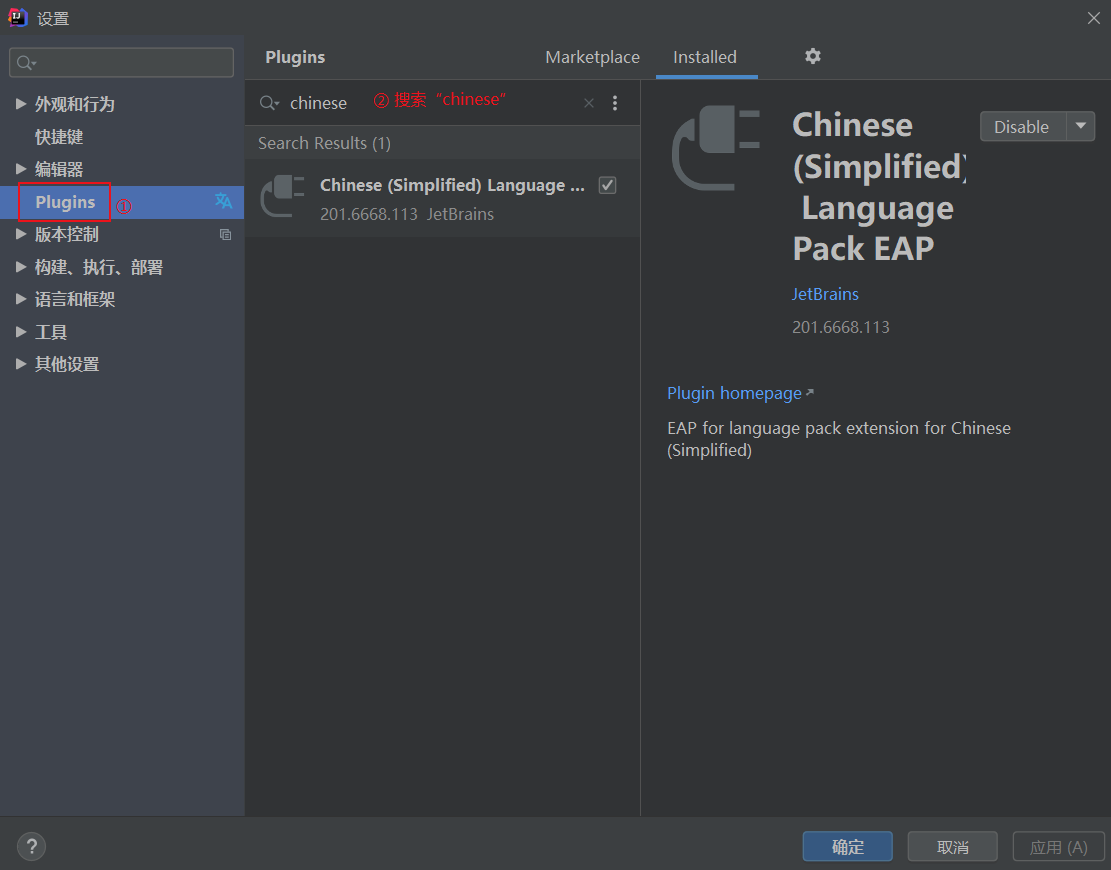IDEA提高開發效率的7個外掛
阿新 • • 發佈:2020-05-23
# IDEA提高開發效率的7個外掛
## 1. 多行編輯
先來體驗一下從xml檔案拷貝欄位新建實體物件
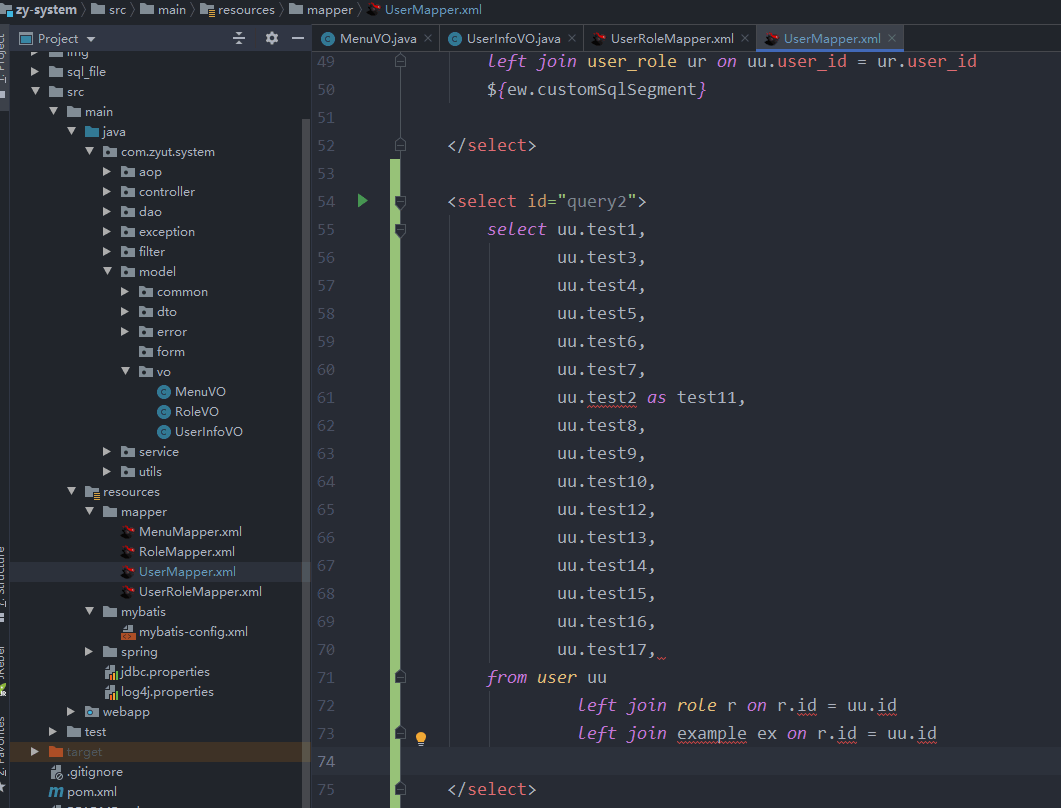
一般我們為了新建多表連線後對映的 `ResultMap` ,耗費不少時間,那麼我們就來試一試這個多行編輯
> 表字段存在下劃線,而實體中不允許,更是討厭 ,等著一招教你解決
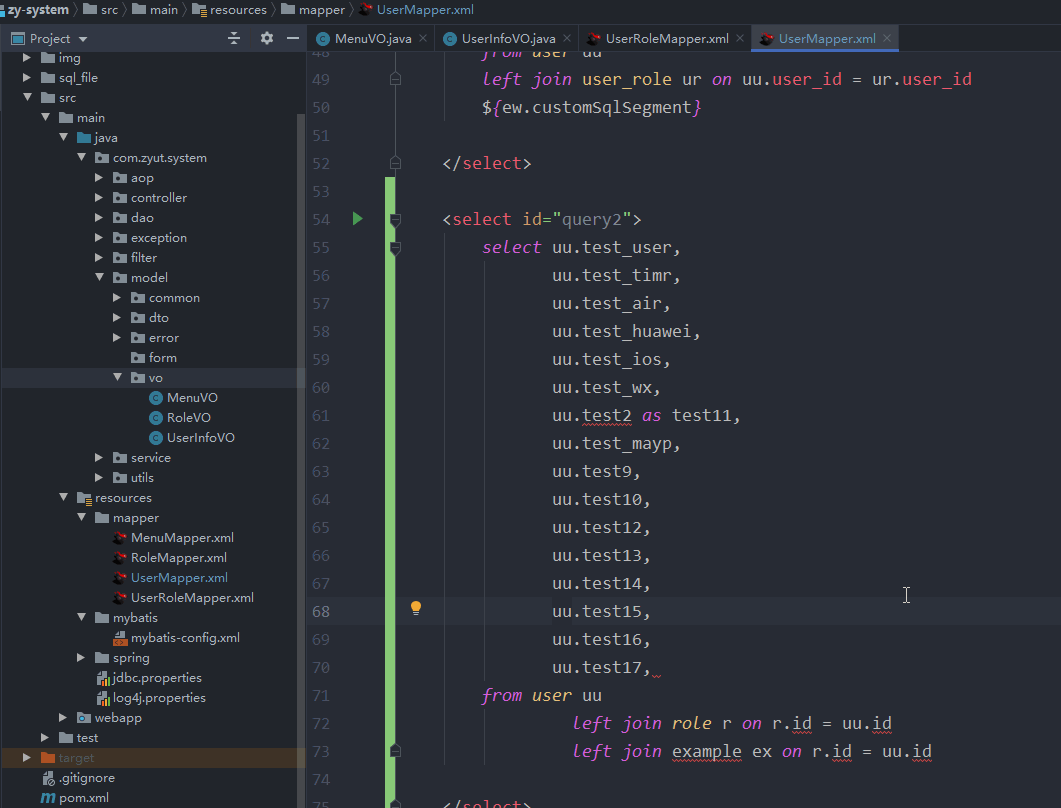
前提條件,安裝一個idea的外掛,用來駝峰與下劃線互轉的:CamelCase
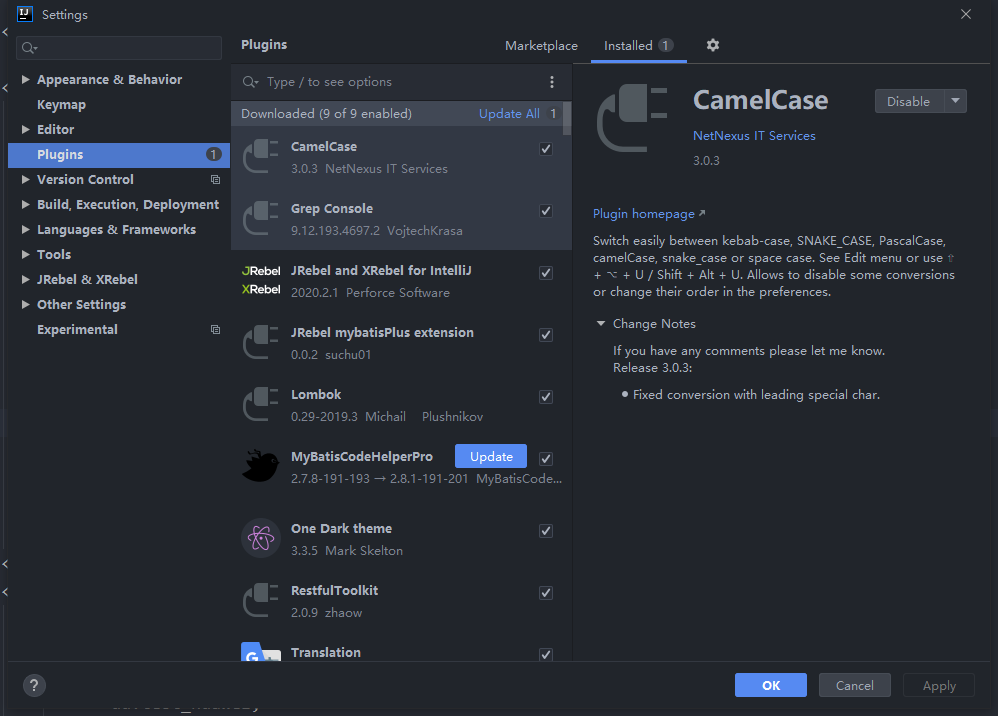
步驟:
① 多行選擇,按住ALT(windows)/option(Mac) ,拉動滑鼠就可
② 選中欄位物件
- Win Ctrl+shift+左箭頭
- Mac option+shift+左箭頭
③ 複製,然後新建實體物件,右鍵選擇 Paste without Formatting,也就是無格式貼上
④ 然後下劃線轉駝峰物件,外掛有快捷鍵
- Win Shift + Alt + U
- Mac ⇧(shift) + ⌥(option) + U
⑤ 選中多行,直接輸入即是多行編輯,編輯完成後使用程式碼格式化即可
## 2. Grep Console
>
### 功效
自定義idea日誌列印顏色等功效
### 解決的問題
- 歷史的老專案列印的日誌無顏色,未配置顏色
- 多專案配置的彩色日誌也不同
- 其他地方日誌貼上過來,也可以上色
直接去idea設定中 `Plugins` 下載即可,下面設定日誌顏色
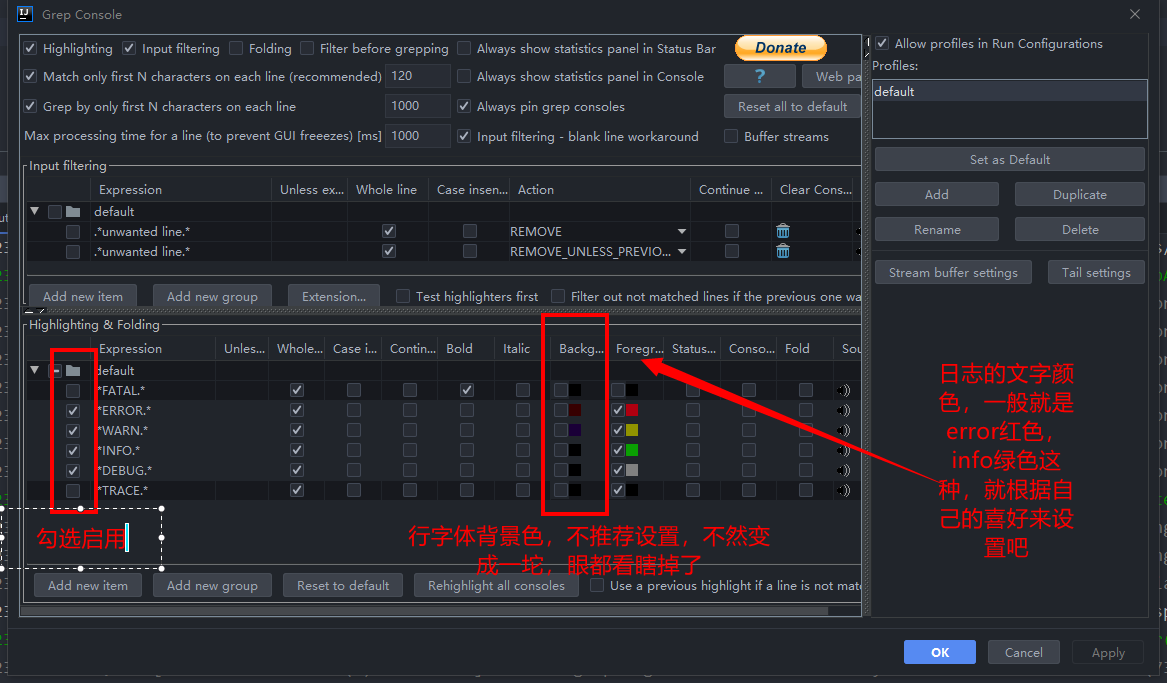
效果圖如下
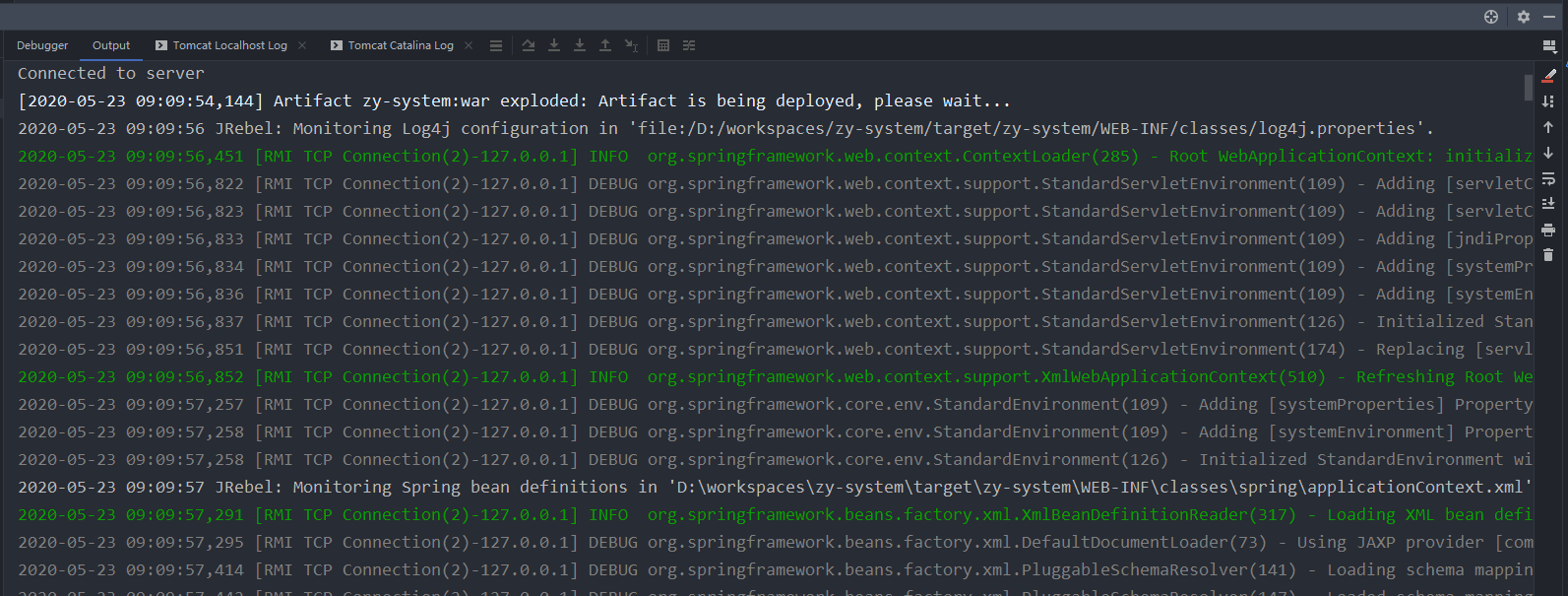
## 3. JRebel熱部署
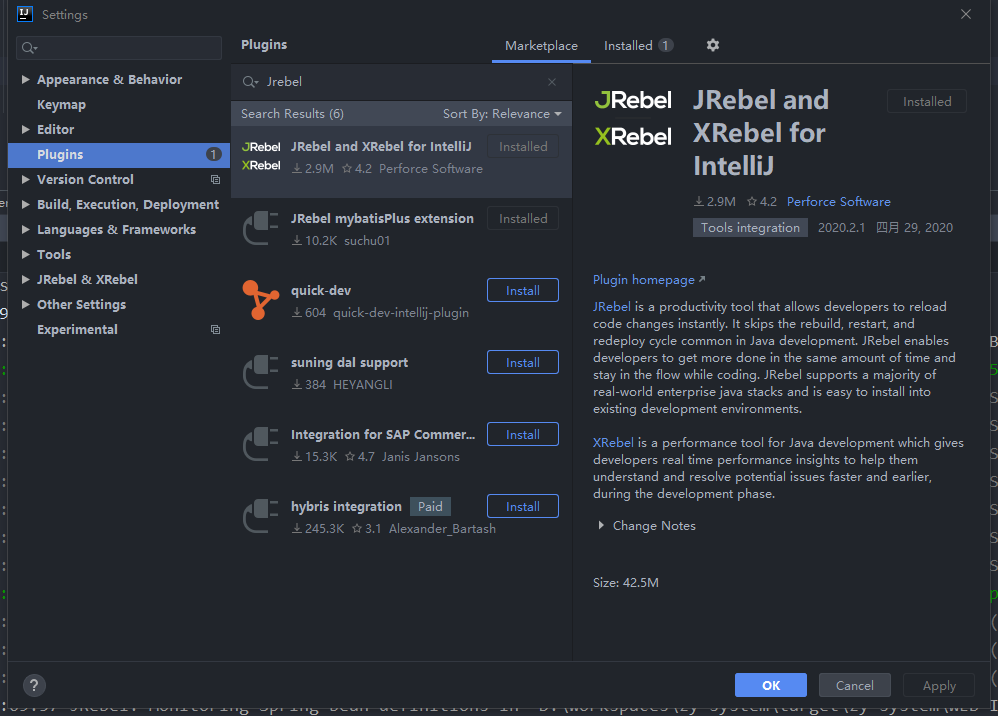
### 解決了什麼問題
- 專案啟動時間長,修改一個欄位要重啟一下,實屬弟弟
- boot自帶的devtools,需要每個專案都來那麼一下
- 修改xml中SQL,改一下,也需要重啟
### 作用與說明
- 修改除了配置以外的類與xml或jsp等,無需重啟
- 如果使用了Mybatis Plus,還請安裝上圖第二個外掛
### 使用配置
idea選單
Help -> JRebel -> Activation
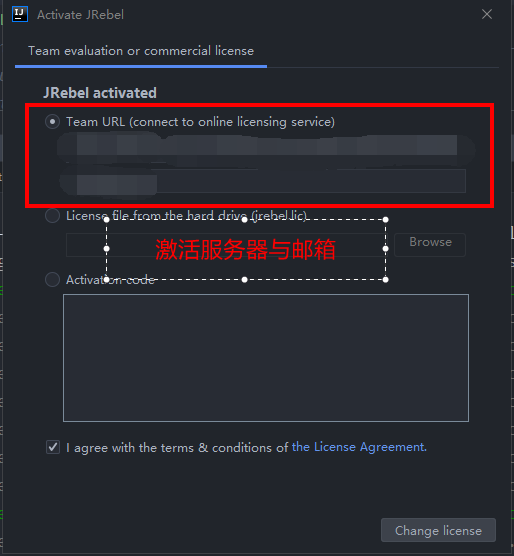
> 有錢的請支援正版,冇錢的Google下JRebel啟用教程也能找到,各憑本事,在此就不多講了,開始講使用
1.開啟自動編譯
- Win Ctrl+shift+alt+/
- Mac ctrl+shift+option+/
然後點選第一個 1.Registry...,勾選 complier.automake....
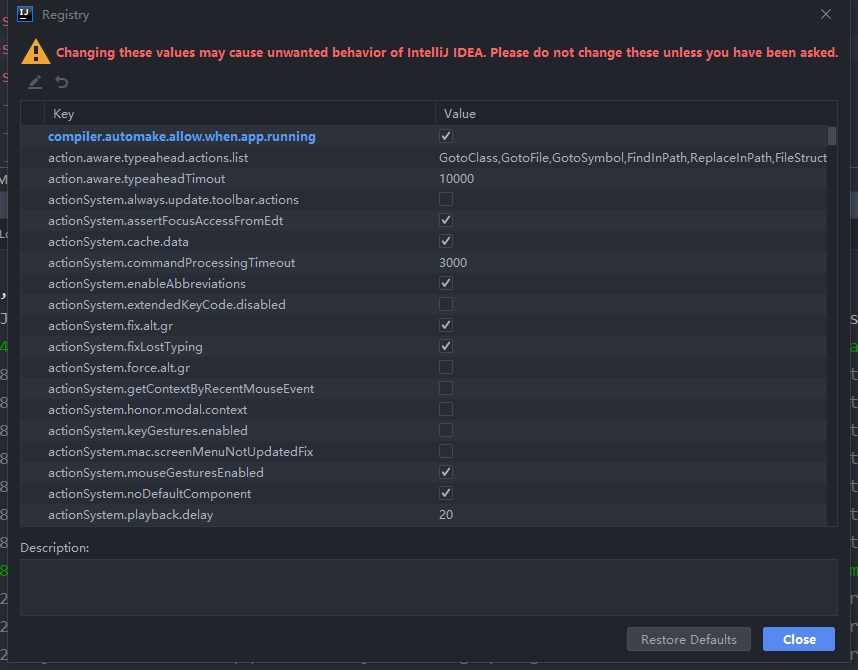
2.找到 IDE 側邊欄的JRebel -> Panel,選中
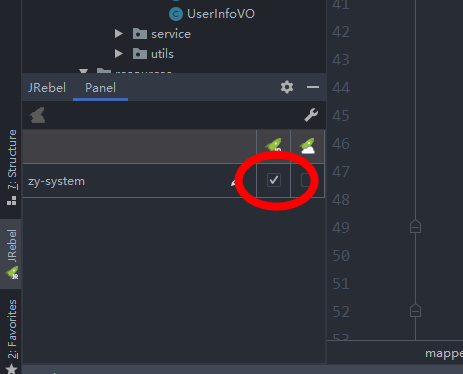
3.編輯啟動配置檔案勾選如下
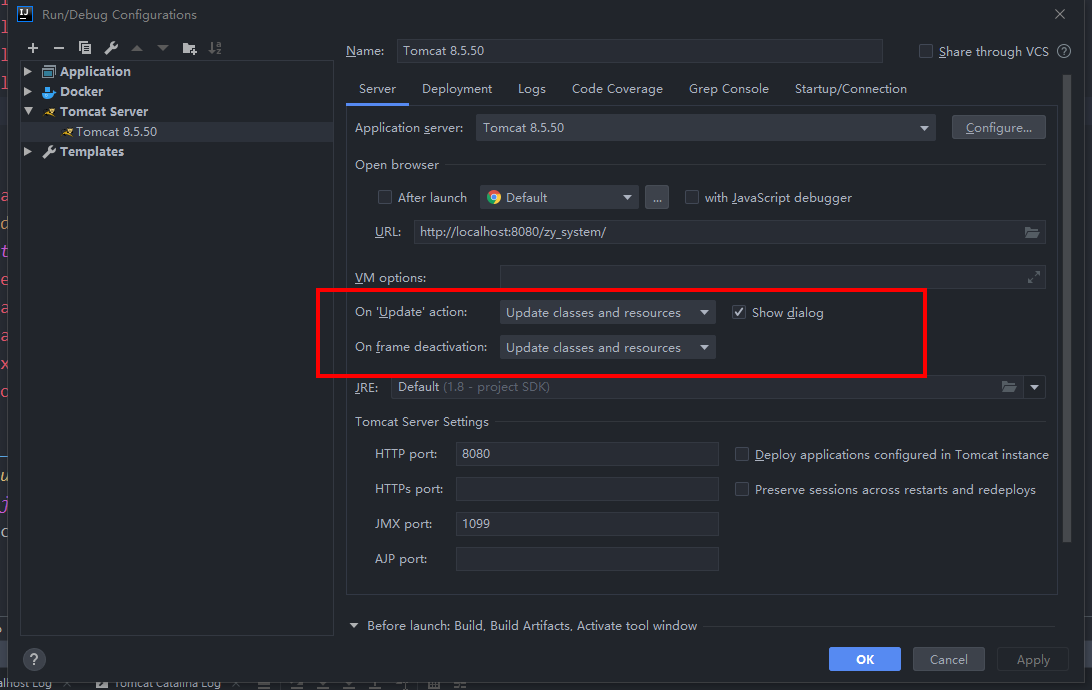
4.點選以 JRebel 啟動
- 左邊的是直接執行
- 右邊的是以 DeBUG啟動,熱部署在DeBUG模式啟動才有效果

## 4. Translation外掛
### 解決了什麼問題
> 文字翻譯,例如 Java 中 api 的註釋你看不懂,選中就可翻譯
> 物件命名翻譯替換工具,再也不為物件命名發愁
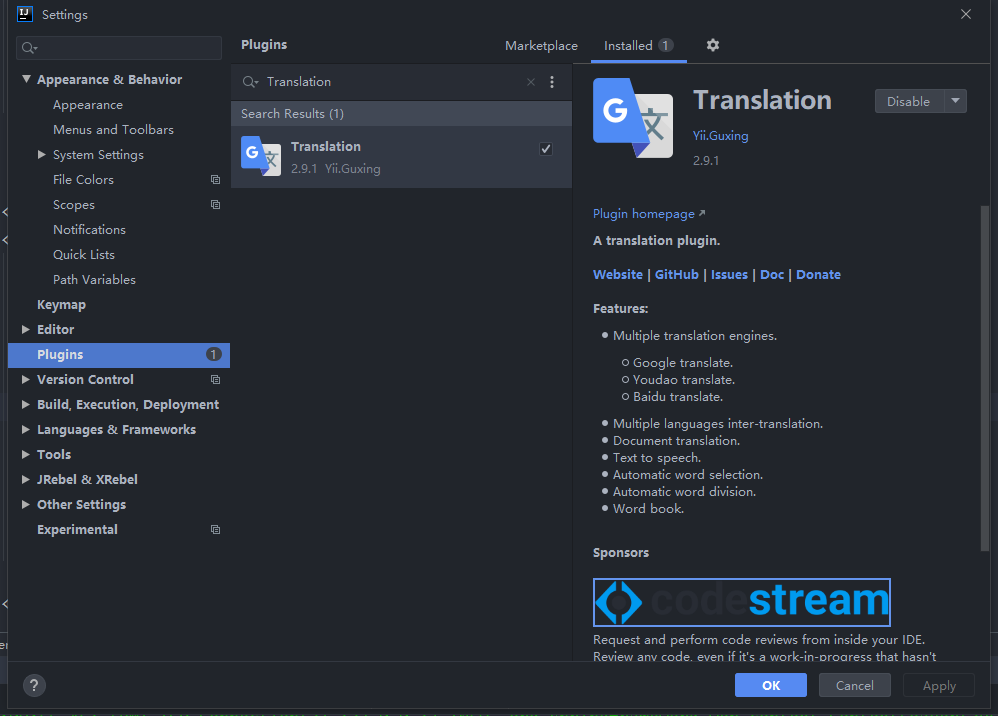
有些人編碼時命名變數,命名方法,千奇百怪,可以說是前無古人,後無來者。——周樹人

### 說明
- 多個翻譯引擎
- 谷歌翻譯
- 有道翻譯
- 百度翻譯
- 多種語言的互譯
- 文字轉語音
- 自動選擇字
- 自動分詞
### 使用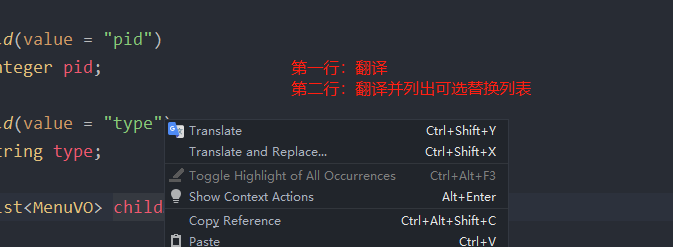
選中需要翻譯或者替換命名的文字
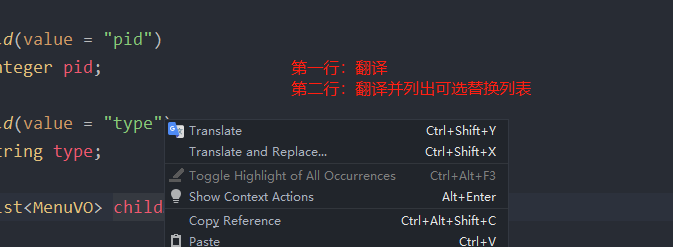
### 示例
1. 翻譯外語

2.替換命名
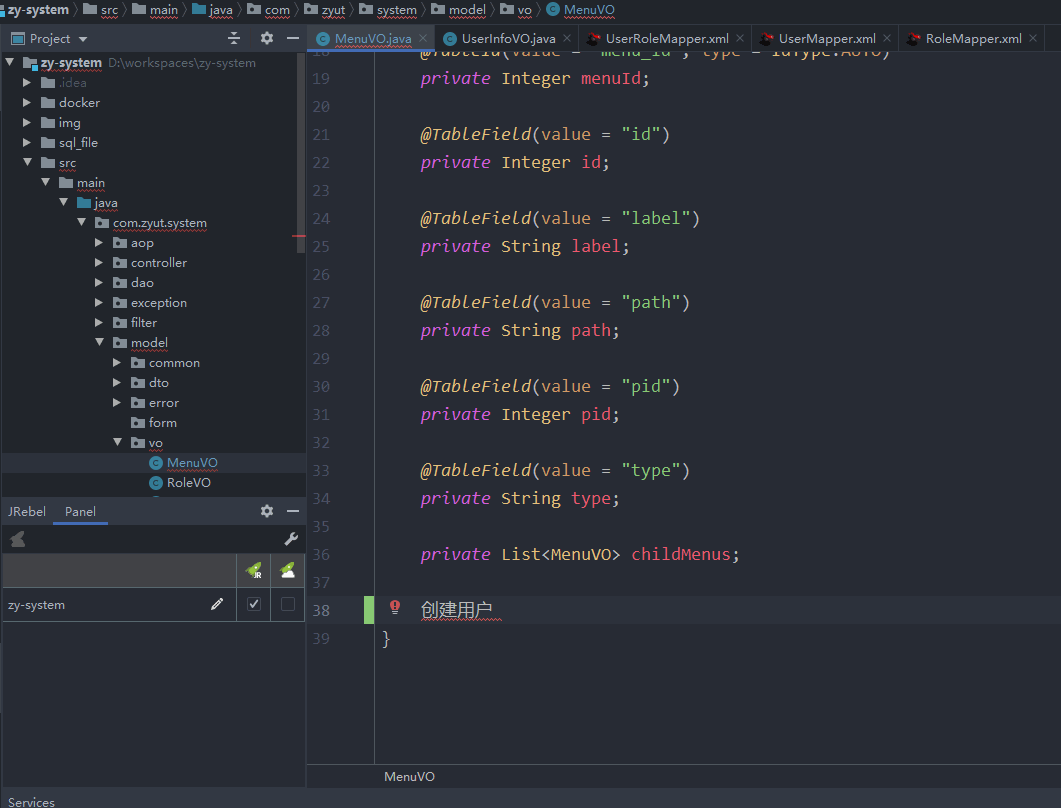
## 5. RestfulToolkit
### 功效
- 根據介面搜尋
- 提供介面可以測試
### 實測
1. 根據介面進行搜尋
- Win Ctrl + /
- Mac command + /
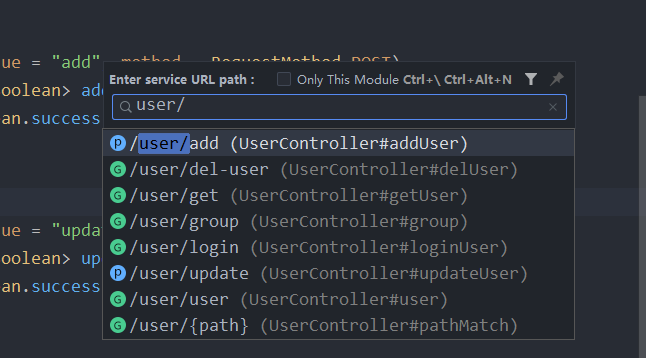
2. 側邊欄找到 RestServices
提供了所有 `Controller` 裡的介面,還有預設的測試資料
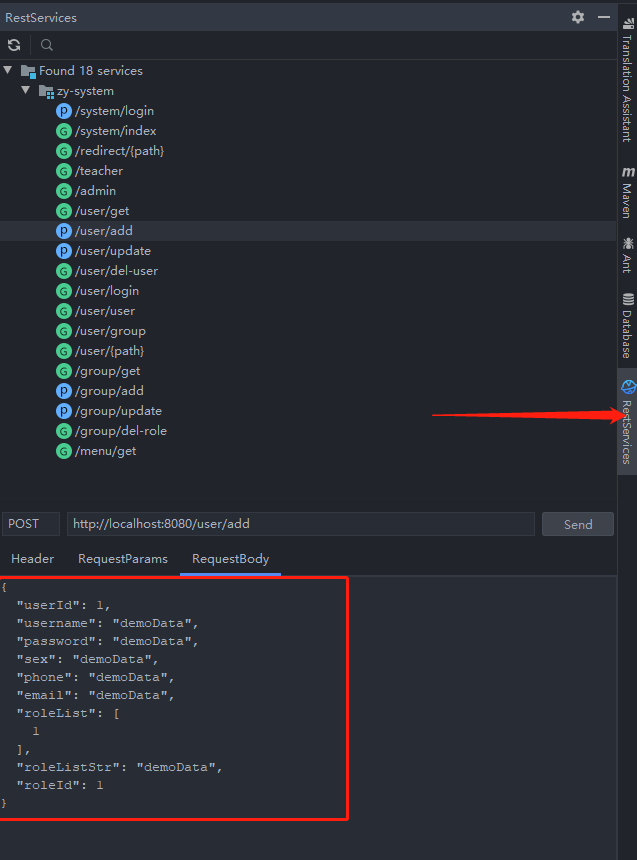
## 6. Lombok
### 解決的問題
萌新:小哥,我在實體類寫了那麼多get/set方法,看著很迷茫
小哥:那不是可以自動生成嗎?
萌新:雖然可以自動生成,但是如果我要修改某個變數的資料型別,我豈不是還要去修改get/set方法?
小哥:哈哈,那我今天給你說一個外掛,lombok可以解決你的問題
- @Data 可以代替getter/setter方法
- _@NoArgsConstructor 生成無參構造_
- _@AllArgsConstructor 生成全參構造_
### 安裝Lombok
1.在Intellij IDEA中安裝lombok外掛,File ->Setting -> Plugins
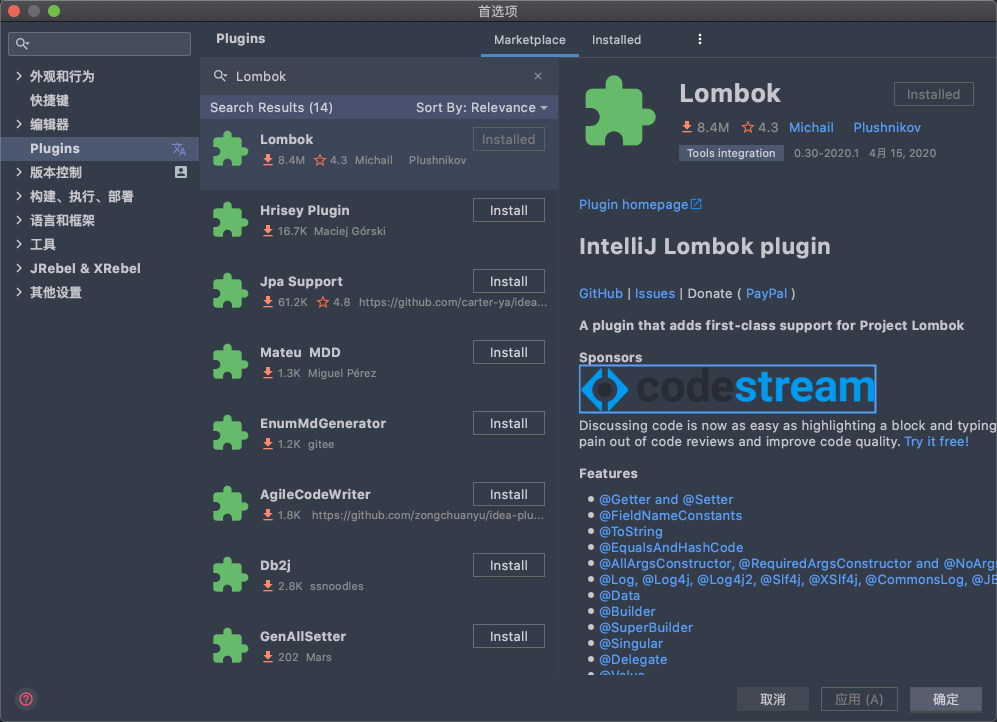
2. 專案開啟註解
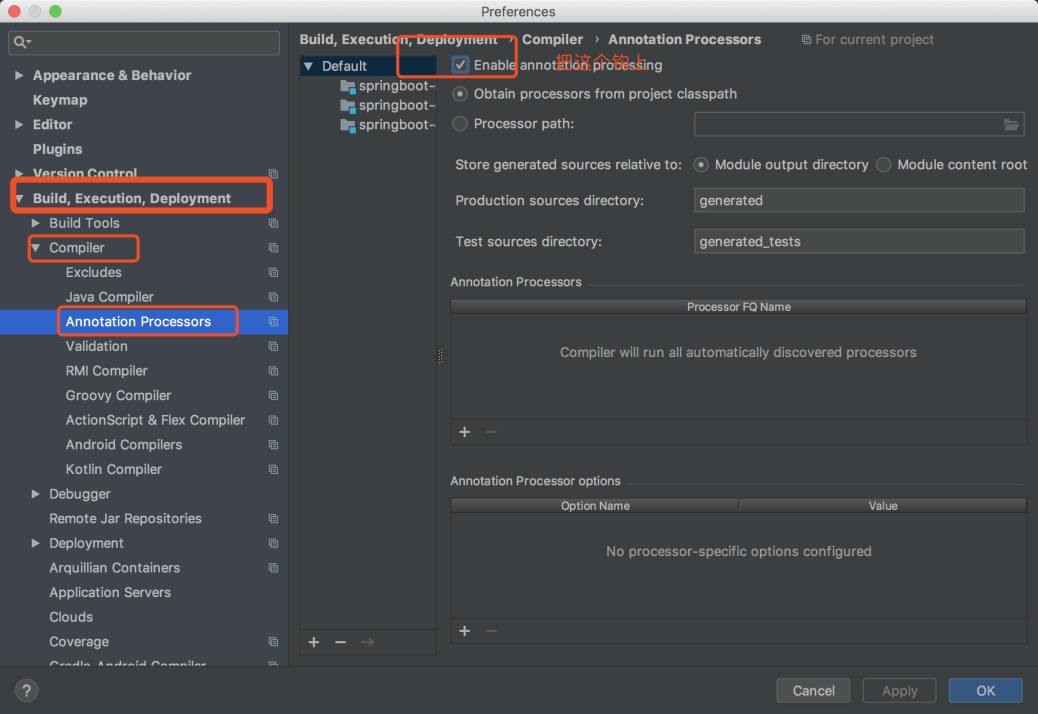
## 7. IDEA 官方漢化外掛(僅適用2020之後的版本)